產品支持
您可以閱覽產品的相關CAD文檔和視頻教程等內容,以便于更好的使用浩辰CAD系列軟件。
2020-06-05 41198 CAD布局
使用CAD軟件的過程中,對于CAD軟件中的眾多功能都需要有足夠的了解,在之后的繪圖過程中才能更好的運用這些功能。對于CAD布局功能同樣如此,這個功能如何使用以及其基本操作都需要大家掌握,為此,下面我們來介紹一下這個功能。
步驟一:
雙擊視口范圍以內或用MS命令從圖紙空間進入模型空間(請注意操作方法),使用縮放平移等手段使你需要打印的那部分顯示在圖框范圍內(通常我們在繪圖時就要考慮最終的出圖比例,從而合理設置圖中文字或設備圖塊的大小,否則最后可能出現打印出來文字過大或過小的情況)
步驟二:
雙擊視口范圍以外或用PS命令從模型空間退回圖紙空間(也可以單擊底部狀態欄的模型/圖紙切按鈕)。先選擇視口,如果直接選不中的話,如下圖所示使用框選(從左往右框),如果視口和圖框的內框線重合的話,可能會選中框線。
如果只選中了視口,屬性框將如下圖所示,如果框選了視口及其他對象,請在屬性框頂部的下拉框中選中“視口”,顯示視口屬性。
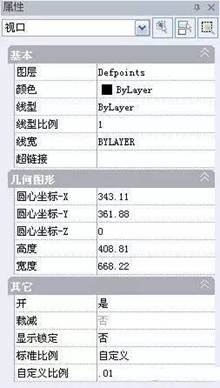
這時我們可以查看并修改視口的特性了,主要就是用來設定出圖的比例了,視口的比例也可以選中視口后在視口工具欄中修改。如圖。
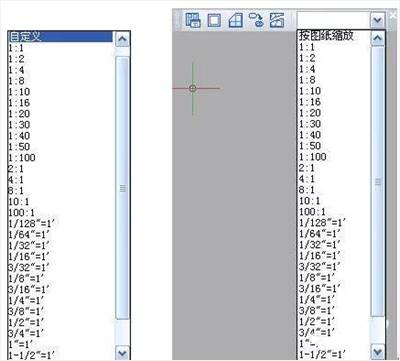
步驟三:
在視口的屬性中我們需要關心的是兩個地方,一個是“顯示鎖定”,一個是“自定義比例”。
“顯示鎖定”用來將最終設置好比例的視口鎖定,就不會因誤操作導致重復調整視口了。
如何知道自定義比例呢,通常不同的行業和不同的專業都有一些規范,例如建筑圖紙通常是1:100比例,小區給排水會用1:200的比例,總之是1:1繪制的圖形按照一定比例縮放后,可以正好放到圖紙上,這個在繪圖前就應該確定好比例,因此在設置視口后選擇一個固定比例后,進入視口將圖形平移到合適位置,必要的時候需要拖動視口的夾點(角點)來改
視口的大小,此處就不再詳細介紹比例換算的方法了。如果在繪圖的時候確定了出圖比例,則在繪圖是需要適當調整文字高度和設備圖塊的比例,例如出圖比例為1:100,打印圖紙要求文字高度為3mm,如果按1:1繪圖,文字高度就應該設置成300,圖塊大小也要根據要求來設置插入時的比例。現在在CAD上有很多二次開發軟件,例如浩辰建筑軟件、浩辰機械軟件,在繪圖時可以設置好出圖比例,軟件將自動調整文字高度和圖塊插入比例。
CAD軟件中布局功能是CAD打印中不能跳過和忽視的,為此,對于這個功能的了解是必不可少的,只有了解這個功能的各種參數之后,在繪圖中才能不容易出現錯誤。更多CAD教程大家可以關注浩辰CAD官網查看。